iPhony se řadí mezi velmi spolehlivé, dobře fungující a zkrátka bezproblémové chytré telefony. To ale neznamená, že se u nich čas od času nemůže nějaký ten problém objevit. Dobrou zprávou ale je, že většinu těchto problémů dokáže Apple rychle vyřešit v rámci aktualizace. V případě, že problém přetrvává i po aktualizaci, tak ho lze různě řešit. V tomto článku se tak podíváme na nejčastější problémy u iPhonů a jak je vyřešit.
Slabá výdrž baterie
Snad nejčastěji se uživatelé (nejen) nových iPhonů potýkají s tím, že mají slabou výdrž baterie. To může způsobovat hned několik různých věcí. Primárně je nutné, abyste se přesvědčili, že máte nainstalovaný nejnovější operační systém iOS, a to v Nastavení → Obecné → Aktualizace softwaru. Máte-li nejnovější iOS, tak existuje několik dalších tipů pro zvýšení výdrže baterie – například vypnutí aktualizací dat aplikací na pozadí, využití úsporného režimu, odstranění nepoužívaných aplikací, deaktivace animací a efektů a mnoho dalšího. Všechny tyto tipy najdete ve článku, který přikládám níže.
Mohlo by vás zajímat
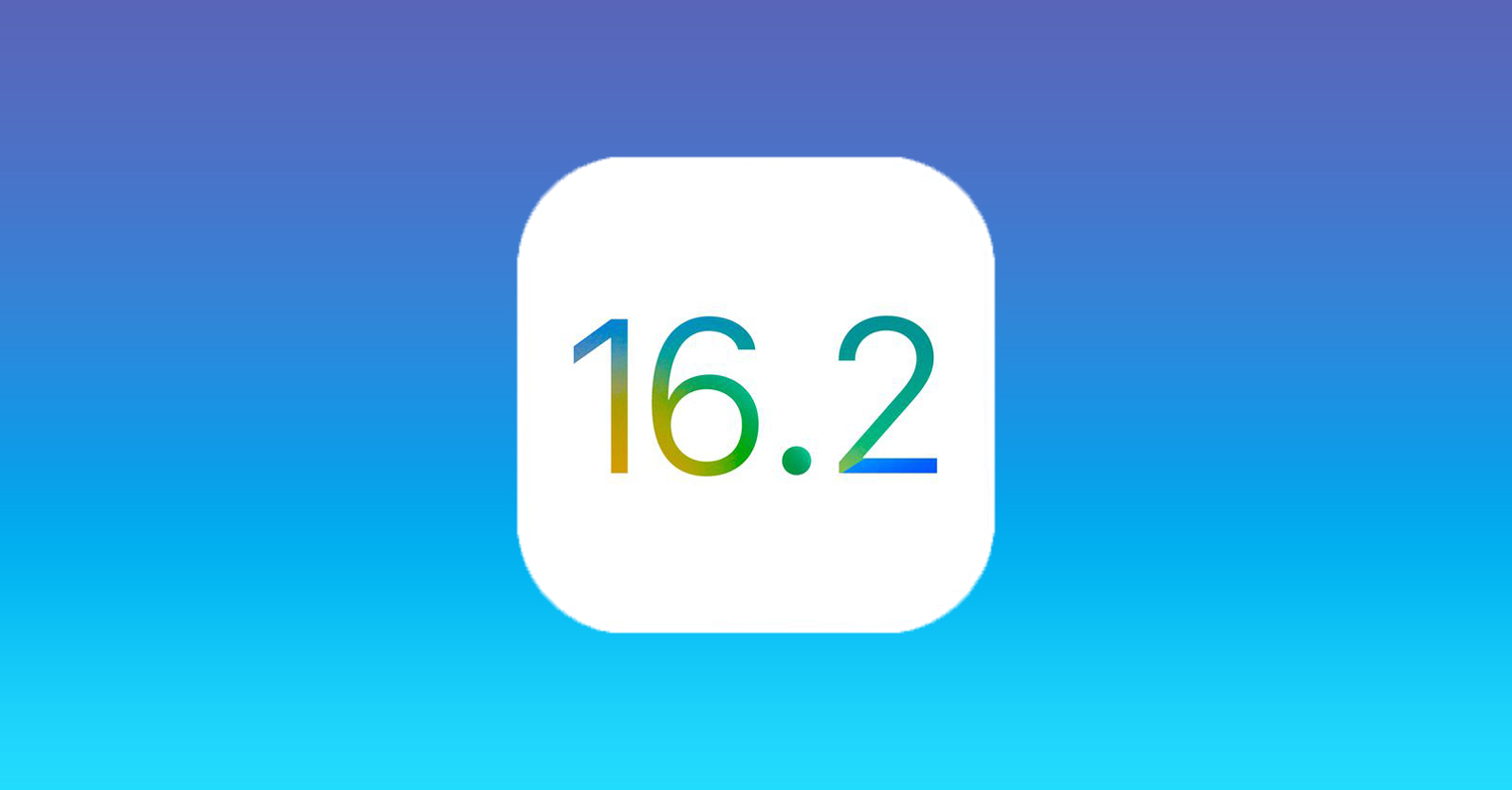
Nemožnost připojení k Wi-Fi
Čas od času se také může stát, že na iPhonu nefunguje správně Wi-Fi. Konkrétně se uživatelé často perou například s vypadáváním sítě, popřípadě nemožností se k síti vůbec připojit. V tomto případě můžete iPhonu říct, aby síť začal ignorovat, a poté se k ní opětovně připojte. Toho docílíte v Nastavení → Wi-Fi, kde u vybrané sítě klepněte na ikonu ⓘ, poté na Ignorovat tuto síť → Ignorovat. Následně se zkuste znova k síti připojit. Nepomůže-li to, proveďte reset nastavení sítě v Nastavení → Obecné → Přenést nebo resetovat iPhone → Resetovat obnovení nastavení sítě.
iMessage a FaceTime
Po prvotním zapnutí nového iPhonu je mimo jiné nutné provést také aktivaci iMessage a FaceTime. Čas od času se ale stává, že tato aktivace neproběhne dobře. Jak iMessage, tak FaceTime jsou klíčové funkce, takže jejich nefunkčnost může způsobit velké nepříjemnosti. V takovém případě zkuste jak iMessage, tak FaceTime deaktivovat, a poté opětovně aktivovat. Učiníte tak v Nastavení → Zprávy, kde deaktivujte iMessage, a poté do Nastavení → FaceTime, kde deaktivujte FaceTime. Následně pár minut počkejte, a poté postupně iMessage a FaceTime znova zapněte. Jestliže to nepomůže, kontaktujte podporu Apple na čísle 800 700 527, kde popište svůj problém a nechte si obě služby na dálku resetovat.
Zasekávání klávesnice
Jednou z velmi častých chyb v iOS, která se projevuje především po aktualizaci na novou verzi systému, anebo zkrátka po několikaletém vlastnění stejného iPhonu bez resetu do továrního nastavení, je zasekávání klávesnice. Tato chyba se konkrétně projevuje tak, že něco píšete na klávesnici, která však na pár sekund přestane kompletně reagovat, a poté případně najednou dopíše veškeré znaky, kterých jste se dotkli. Naštěstí lze tohle jednoduše řešit resetováním slovníku klávesnice. Toho docílíte tak, že přejdete do Nastavení → Obecné → Přenést nebo resetovat iPhone → Resetovat, kde klepněte na Obnovit slovník klávesnice, a poté reset potvrďte. Po resetu bude pár dní trvat, než si klávesnice na vaše psaní zase zvykne, tak buďte trpěliví.
Nelze nastavit Face ID
Face ID je jednou z hlavních dominant současných iPhonů. Je tedy rozhodně nepříjemné, když vám právě tato součástka, díky které je možné se bleskurychle ověřit při odemykání či nákupech, nefunguje. I mistr tesař se ale někdy utne. Jen tak z ničeho nic vám však Face ID fungovat nepřestane. Nejčastěji ke ztrátě funkčnosti dojde po neodborné instalaci ochranného skla, kdy v rámci výřezu vzniknout bubliny, popřípadě zde zůstanou nečistoty. Kvůli nim vás pak systém nebude schopen rozpoznat, takže Face ID nebude fungovat. Zkontrolujte si tedy ochranné sklo, a pokud bude vše v pořádku, tak níže najdete článek, ve kterém najdete více postupů pro obnovení funkčnosti Face ID.
Mohlo by vás zajímat

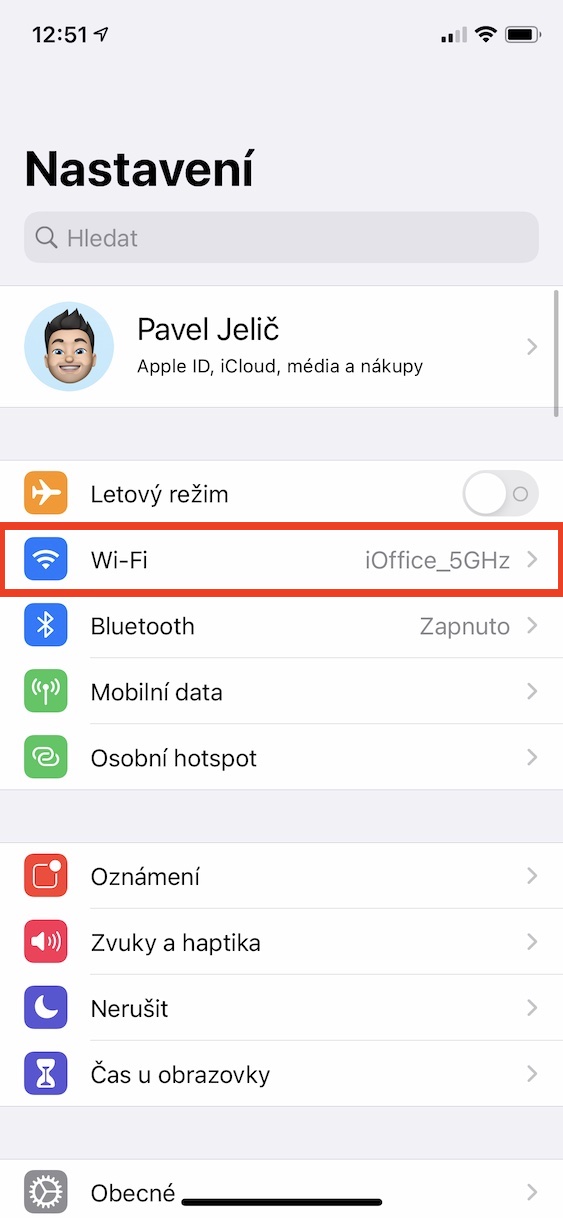
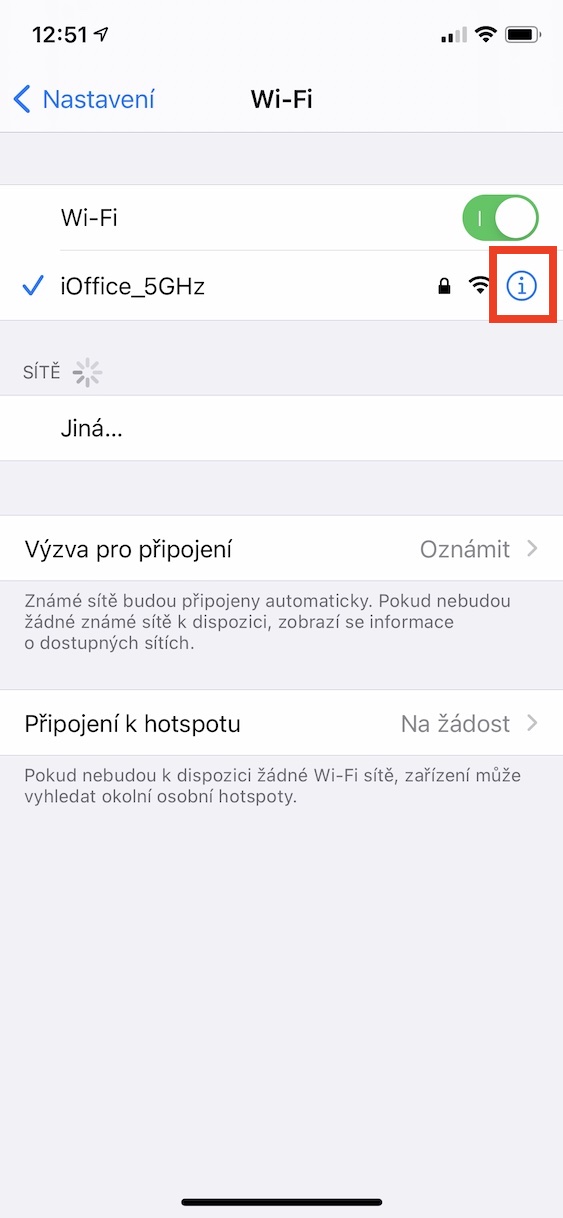
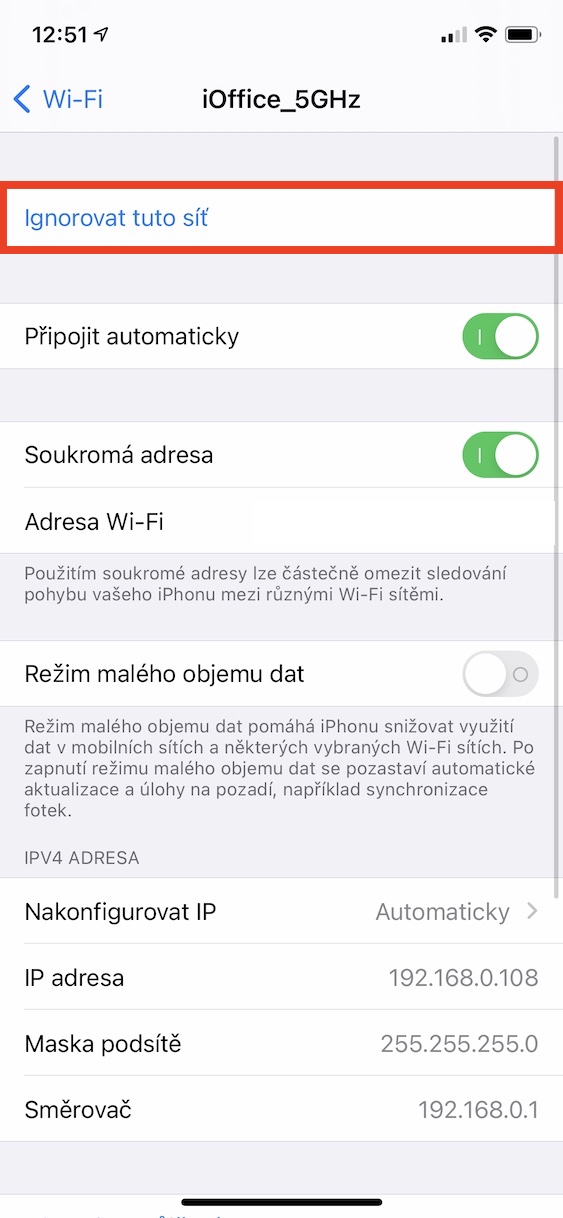
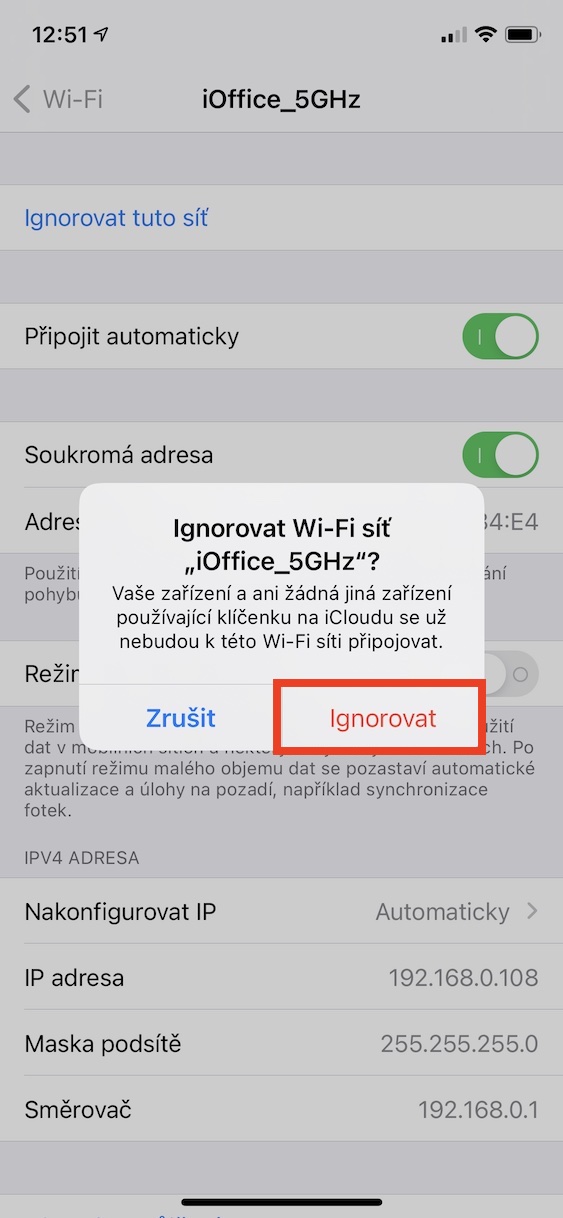


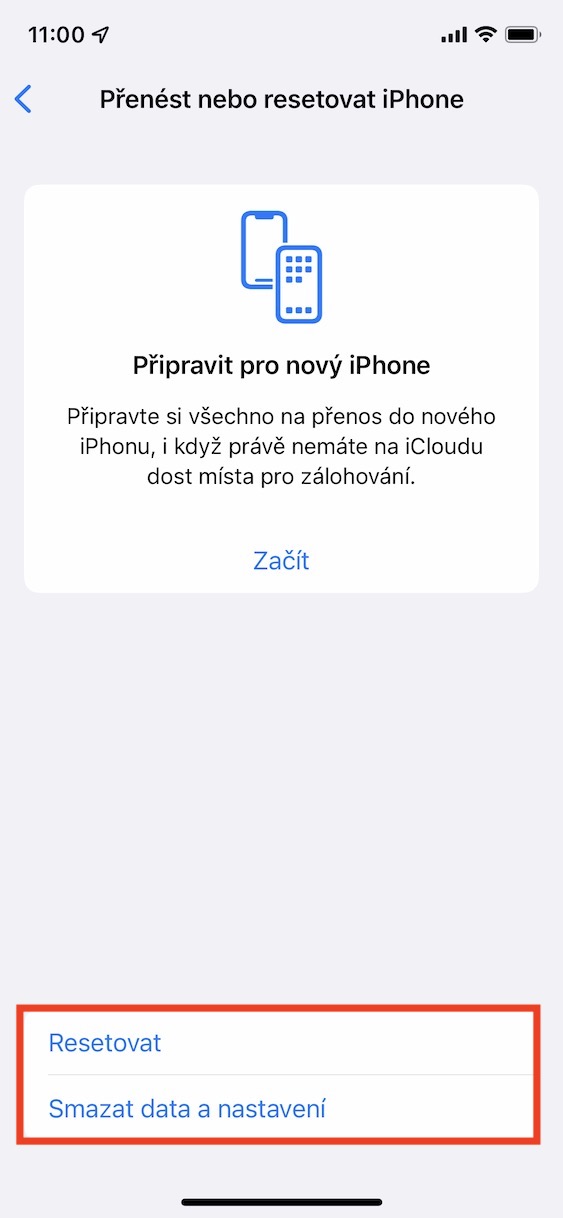
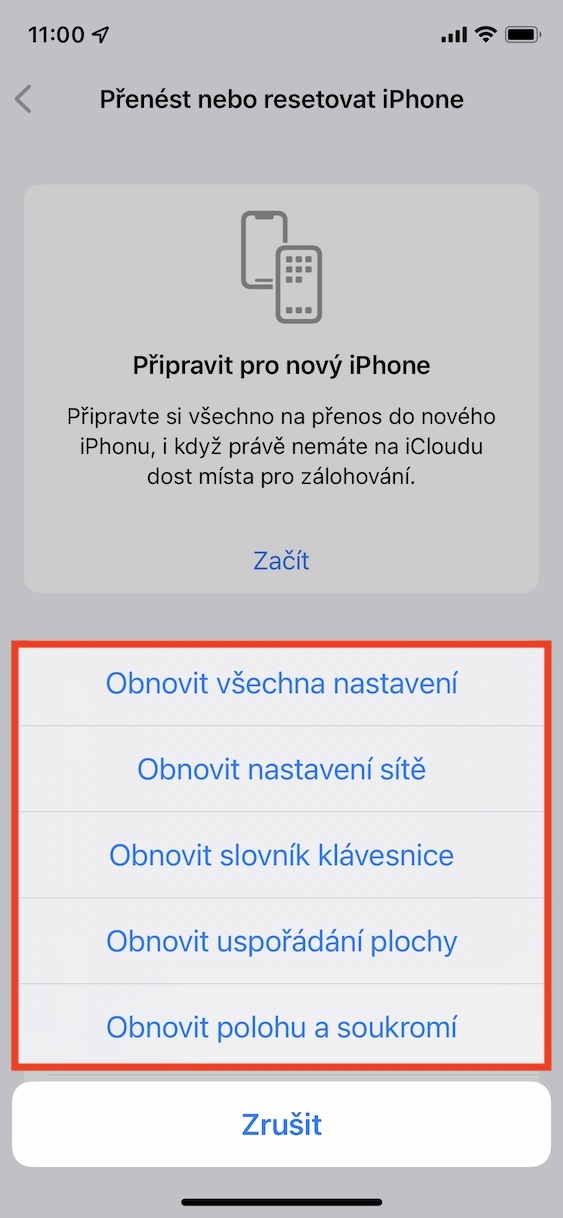
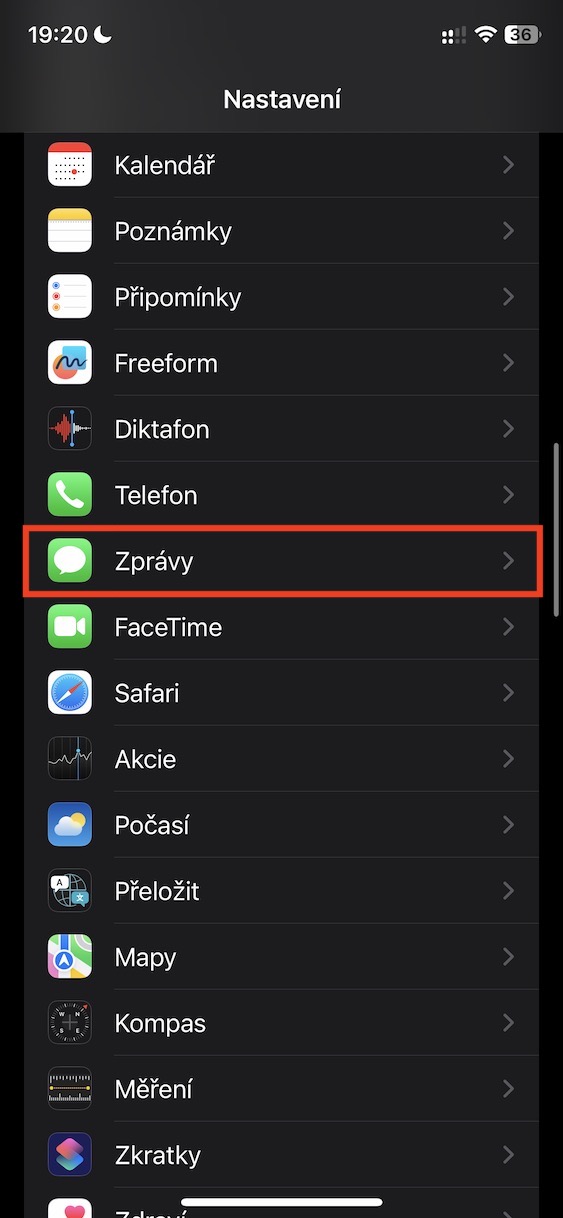
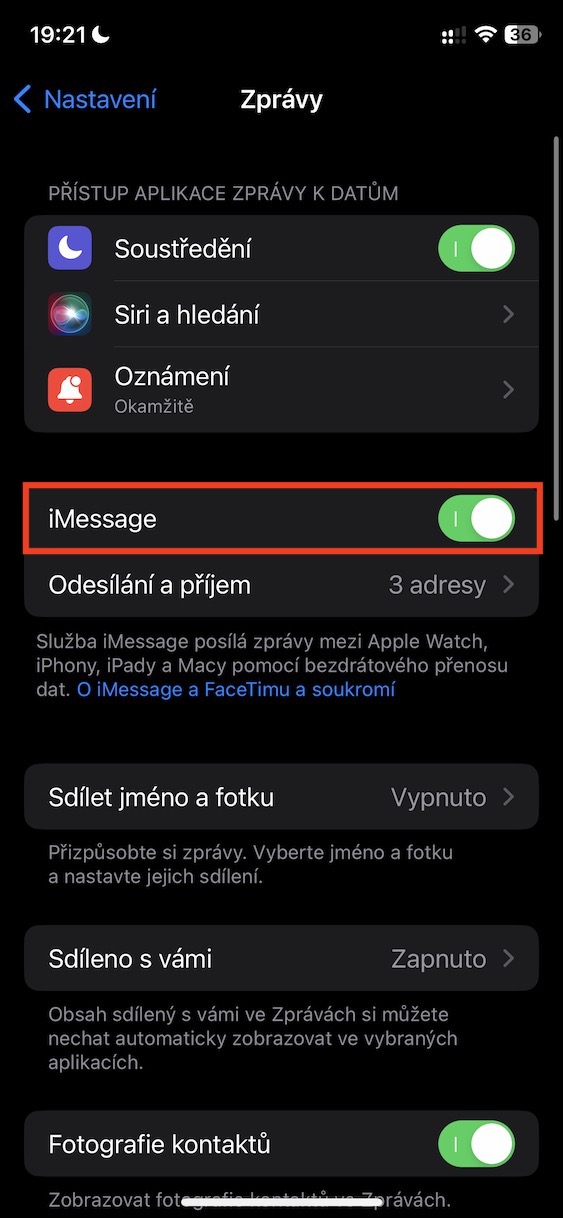
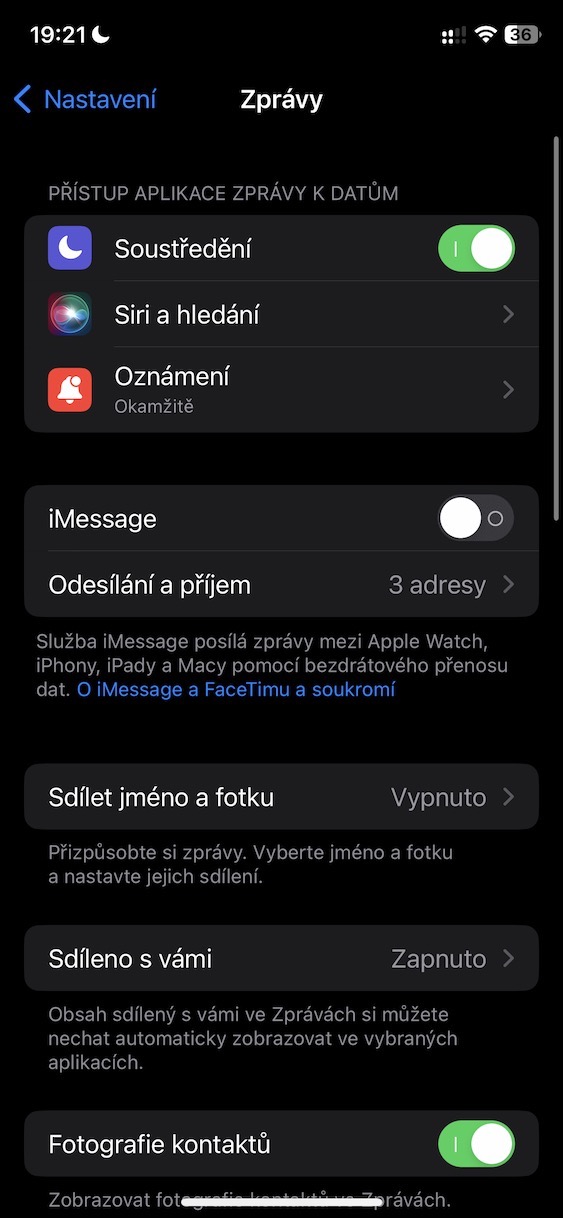
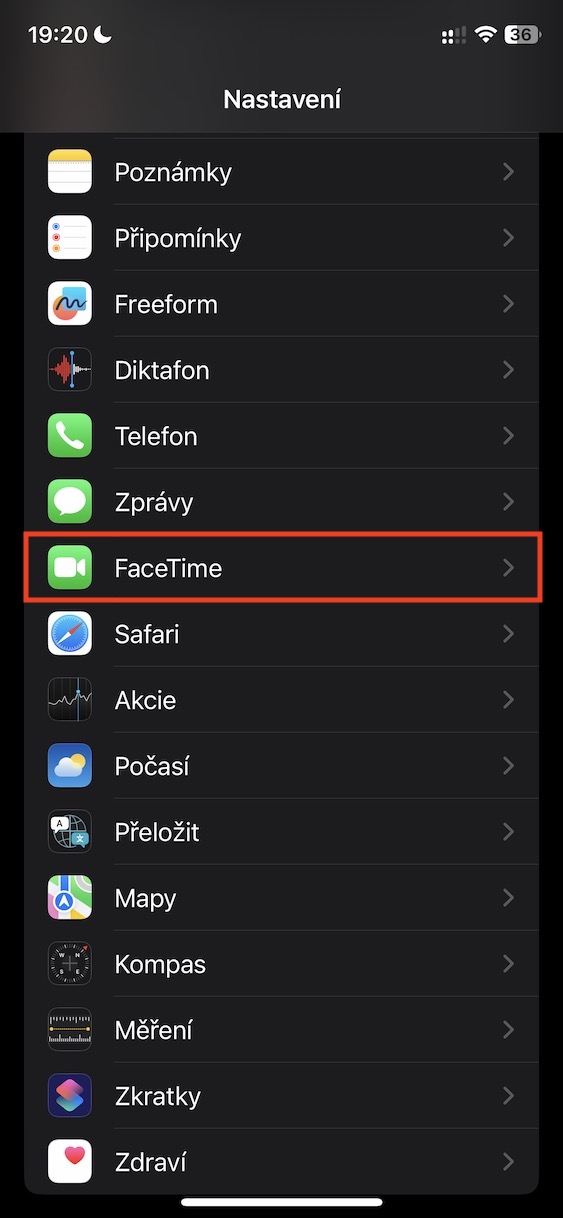
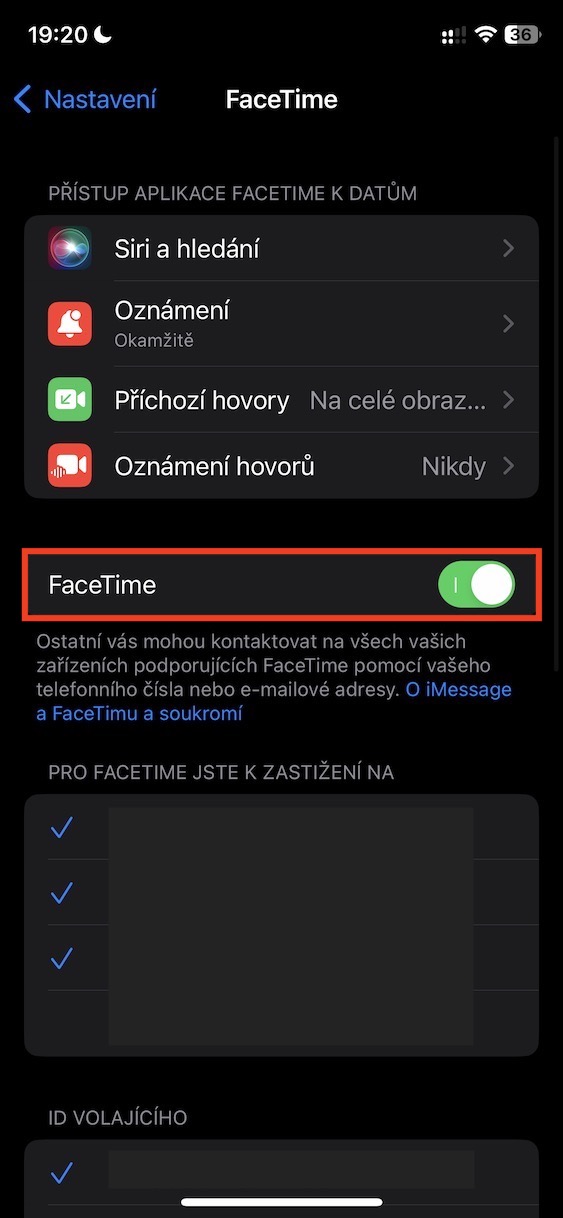
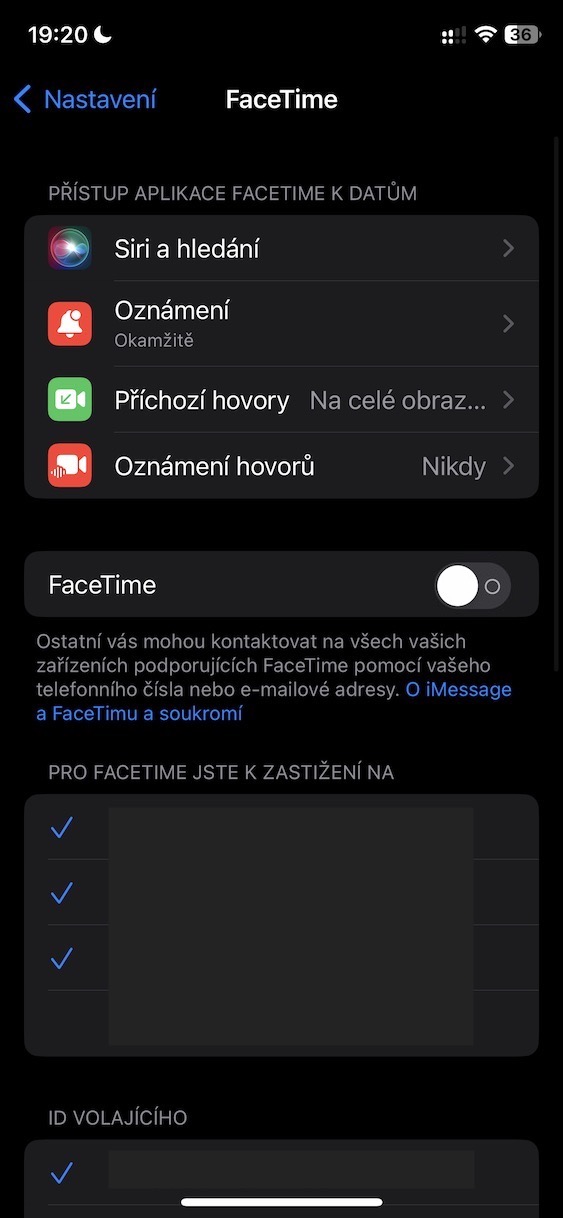
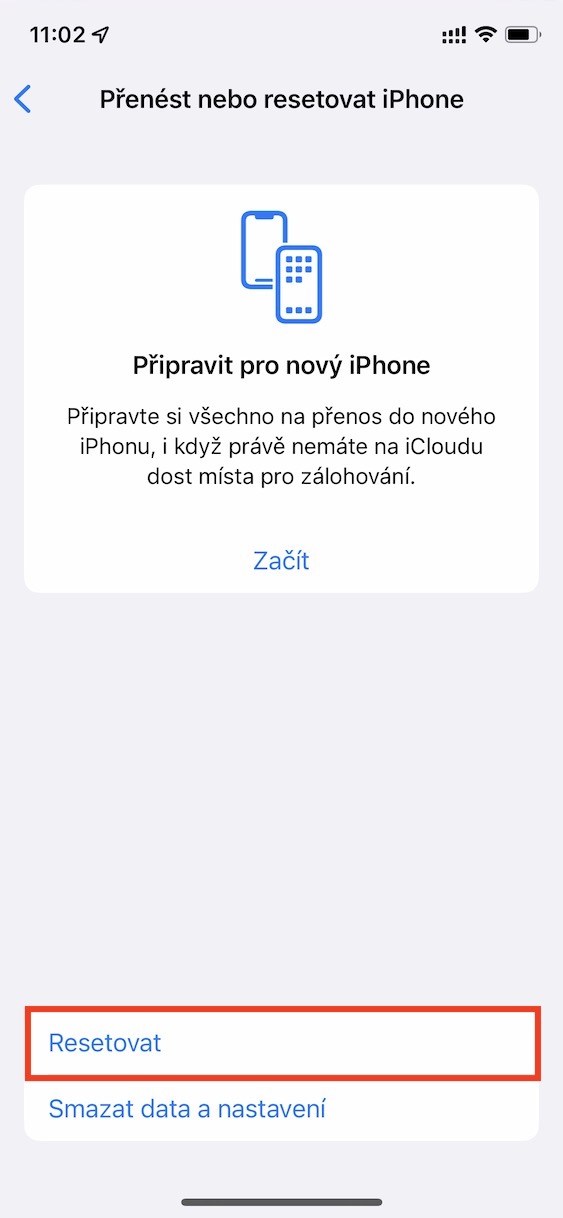
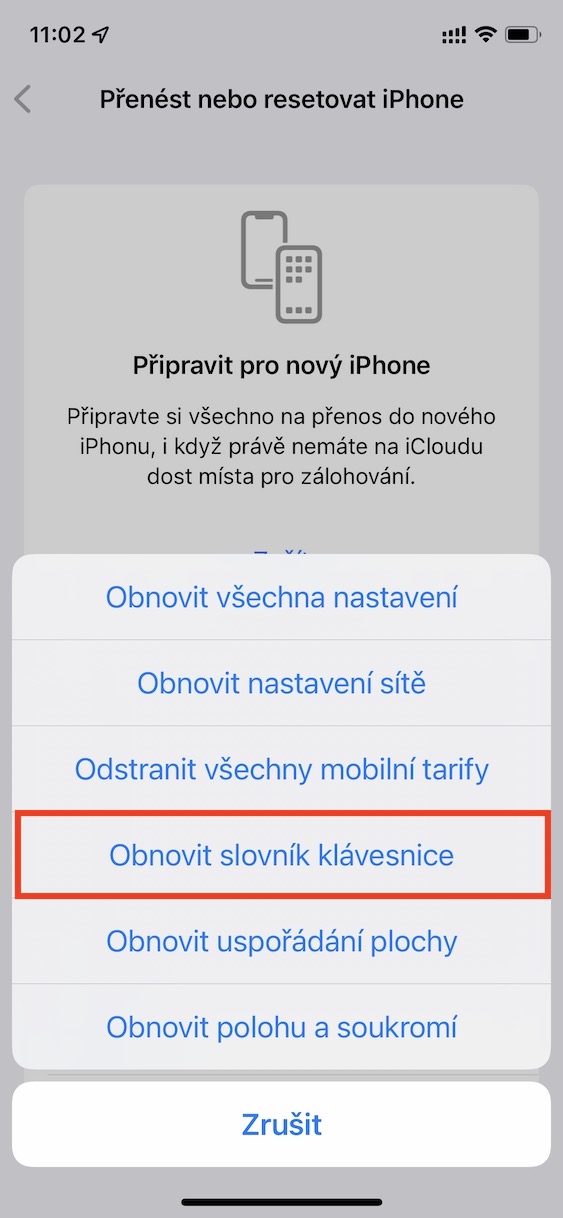

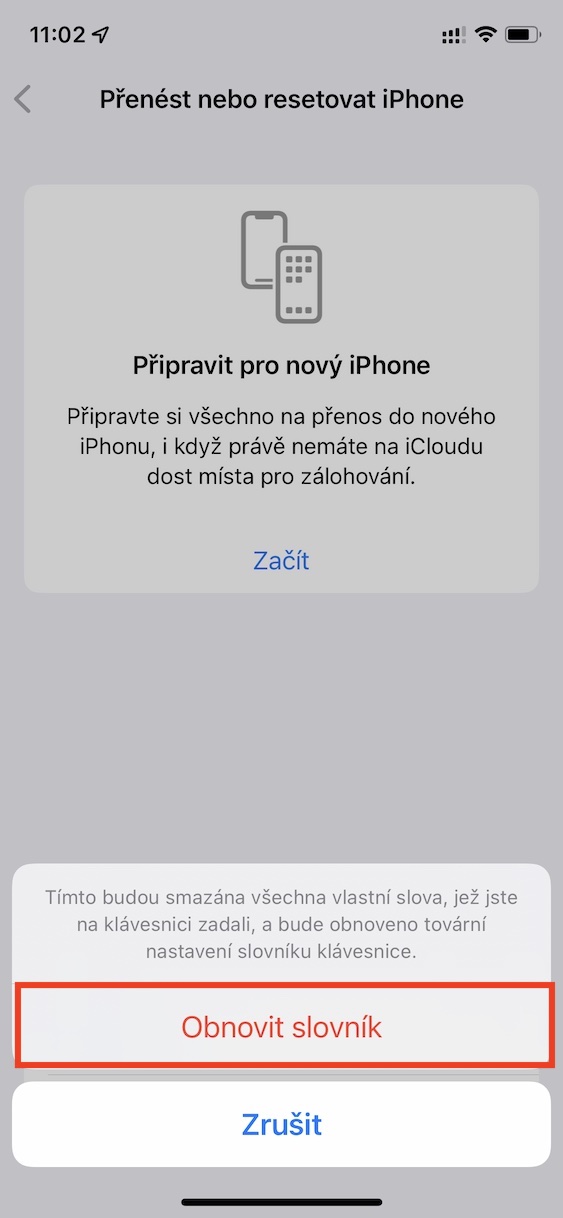

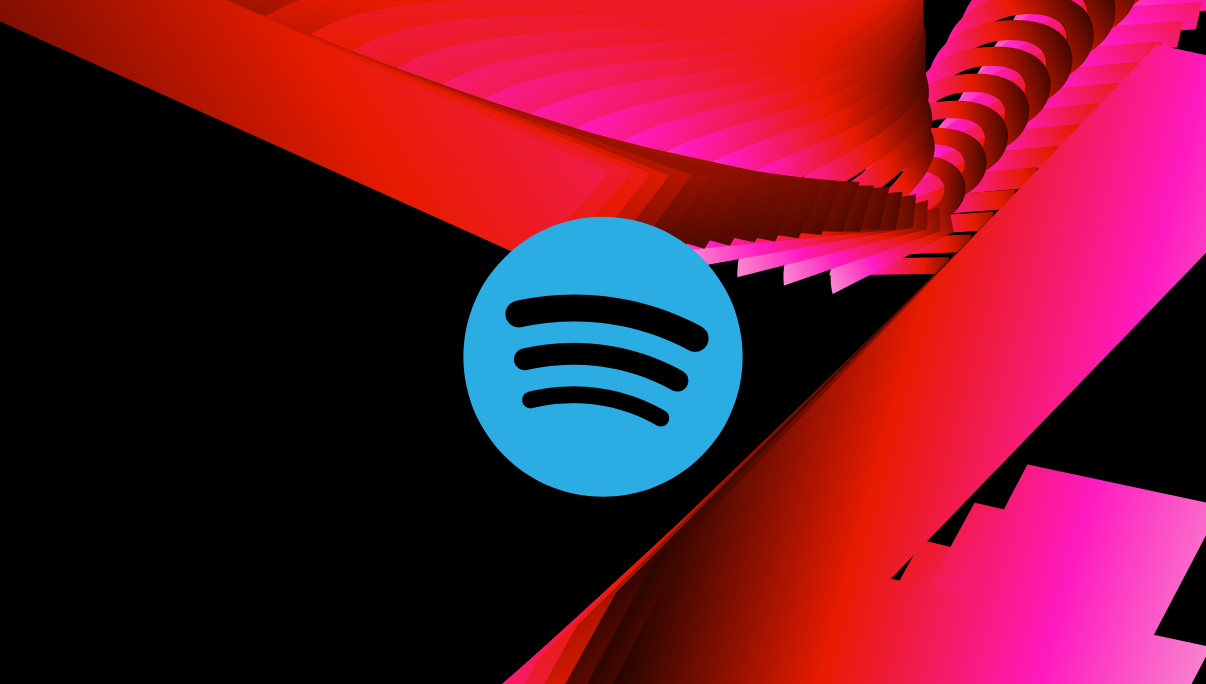

Dobrý den, mam menší problém. Mam iPhone 11 a od aktualizace iOS 16 mi zlobí zvyšování a snižování hlasitosti při volání, když mam mobil u ucha. Nevíte jak ten to problém vyřešit? Celkem mě to štve
Dobrý den, mam iPhone 11 a od aktualizace na iOS 16 mi nefunguje zvyšování a snižování hlasitosti hovoru, když mam mobil u ucha. Prosím nevíte jak to zprovoznit?
Počkej na některý z dalších updatů. Nebo zkus reset.
Reset jsem dělal, dal jsem mobil i do továrního nastavení a nic nepomohlo. Štve mě to
Skus pockat na dalsiu aktualizaciu alebo ak nechces cakat; tak si stiahni IPSW subor cisteho iOS 16.2 a nahraj ho do mobilu znovu cez DFU. Len potom neobnovuj mobil zo zalohy, lebo si ten problem mozes vratit tou zalohou. Musis si nastavit mobil ako keby si ho kupoval novy, uplne odznovu. A to uz musi pomoct na 100%.
Zvyšování a snižování hlasitosti během hovoru nefunguje u iOS16 skoro nikomu HR to neřeší já to mám u iPhone13 mini take
Aha, za mě dost blbá chyba nebo závada
Záložní 5c to jistí 😂😂😂